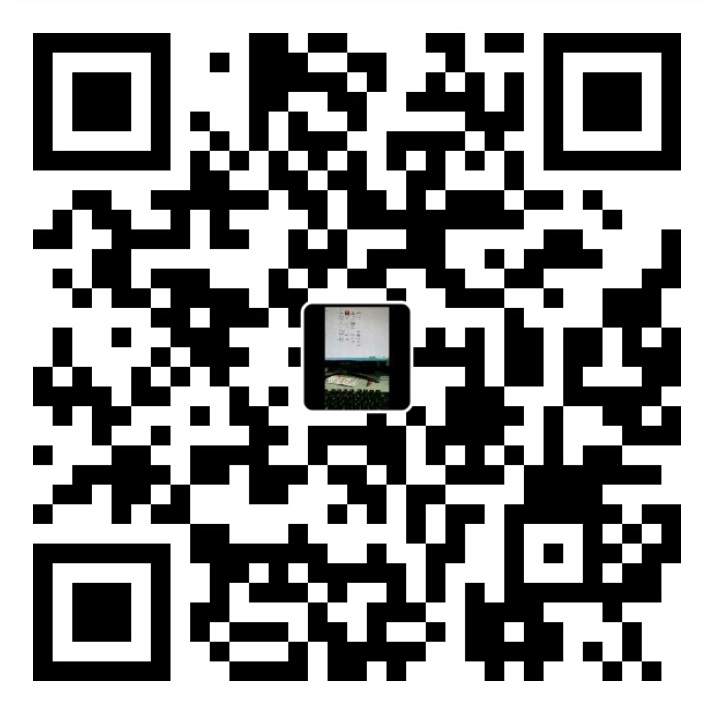前言
2019马上就结束了,回顾这一年,有收获也有失去。收获是在工作遇到的新知识方面,整体有提升;不顺利的是身体方面,膝盖软骨损伤,以后就打不成球了,可悲啊!在目前养病的这段时间中,我想最近可以做啥有意思的新东西?目标不能定太大,就先为家里做点小事开始吧!心动不如行动,我开始盯上了个人NAS。原因很简单:我已经厌倦了百度云盘的龟速下载,之前的破解加速方式也一直在变,当然我肯定不会开一年300多块的所谓超级VIP,于是乎我的想法就延伸开来,标题中的图就是我想实现的功能。
简介
本篇文章先讲NAS硬件到软件的选型,接着从远程下载、家庭KTV、影视中心、远程文件同步四个方面讲了如何结合群辉系统来实现。个人觉得主要难点在于如何实现外网访问,群辉虽提供quick connect的外网访问服务,淘宝上也有黑群晖洗白的账号购买,但盗亦有道(其实我还是觉得自己实现的扩展性更强),我就不占用官方资源了。文章中间穿插的环节对FRP内网穿透和IPV6+FTP两种外网访问方式进行了关键点的介绍,具体的详细操作也会提供参考文章,感兴趣的小伙伴可以动起手啦!
选型
硬件选型
想要实现图中的功能,首先我得有硬件,对比了网上无数种方案,最稳定最完美的当属正版的群辉主机,然而囊中羞涩的我还是选择了价格最低的这种号称性价比极致的:星际蜗牛矿渣,有四盘位,另加固态硬盘,总价才不到500。还需要买的当然是硬盘了,推荐西数的红盘和希捷的酷狼,这两种硬盘专门为NAS设计的。一切的一切都是围绕着硬盘中的数据来的,所以后面考虑长期运行的稳定性,需要买个UPS的电源,价格大概两百多,贵虽贵点,但是数据无价。
系统选型
淘宝买来主机后,店主已经预装了黑群晖6.2.2版本,由于群辉系统的稳定和可玩性很高,同时是基于linux系统,那么我就不考虑改装WIN10去挑战这廉价硬件的性能底线了。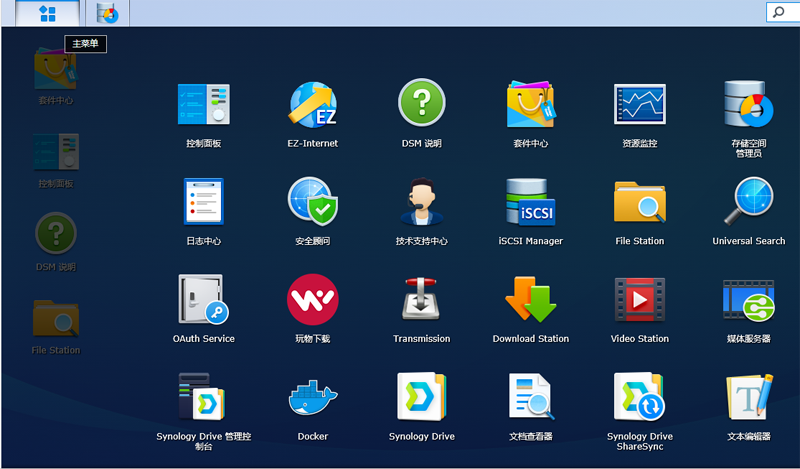
基础设置
群辉的基础设置网上讲的太多了,最权威的当属于它的官网(也欢迎不差钱的小伙伴去购买正版的群辉软硬件),我这里只讲一下大致流程。
挂载新硬盘
如果是重要数据,建议挂载硬盘时把两块盘选择RAID类型,这种虽然有一块只能当备份盘,但至少能保证数据的可恢复性更大。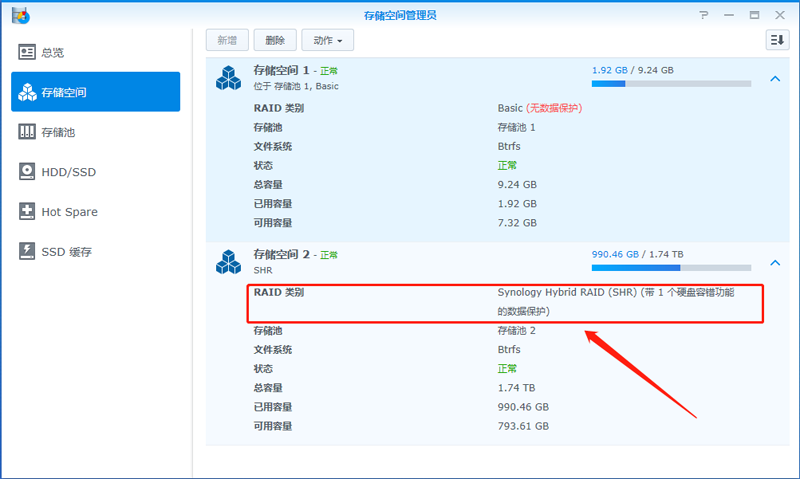
新建共享文档和用户
接下来要做的就是新建共享文档和用户,并指定文档权限。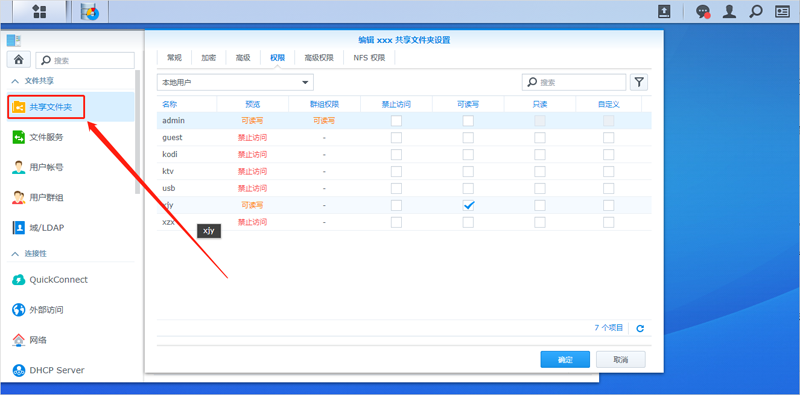
开通NFS和SMB
下面是局域网开通NFS和SMB服务协议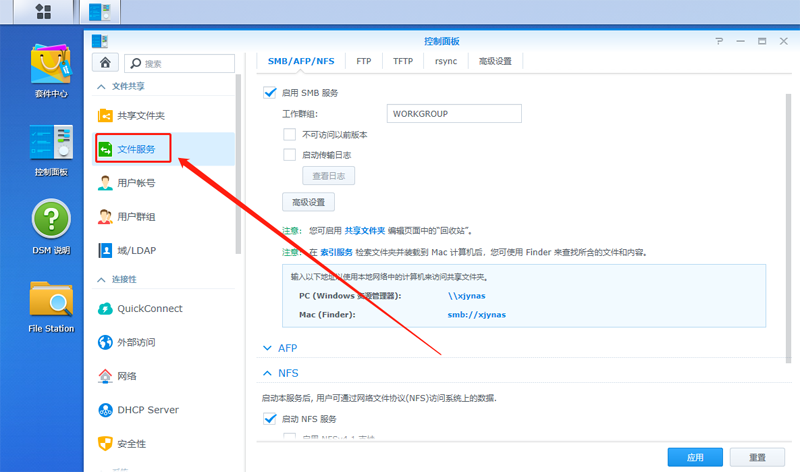
至此,可以在局域网中访问到共享的文件夹了。
远程下载
实现远程下载需要解决两个问题,一是安装合适的下载软件,还有就是实现远程的管理访问。
安装下载软件
想要安装下载的软件很简单,在群辉的套件中心中可以安装Download Station(群辉自带)、万物下载(集成了迅雷)、Transmission等软件后即可点击访问。值得一提的是,现在很多网上的种子或磁力链接下载速度慢或者没有速度,可以考虑添加git上共享的最新的Tracker服务地址进行下载。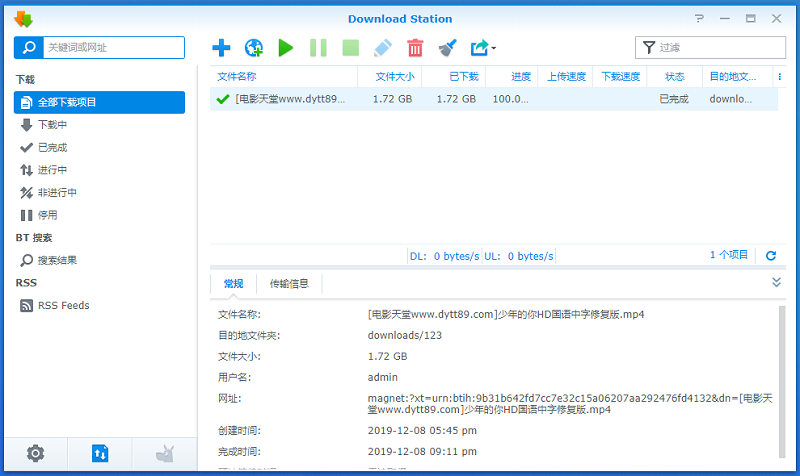
实现远程管理
其实,这里需要解决的最大问题在于如何外网访问我们的群辉管理界面,我这里采用的是FRP方式访问,这个网上的FRP配置教程也很多,我讲一下我的大致流程。
- 在VPS上安装FRP服务端,配置frps.ini,并配置开机启动
- 在群辉上安装Docker套件,配置frpc.ini,并运行FRP客户端容器(记得指定frpc.ini配置文件的位置),我这里的镜像名为:oldiy-frpc
- 如需HTTPS访问,还需在群辉中导入证书
- 映射域名到VPS上配置的对应端口
- 接下来就可以在浏览器中用域名访问了
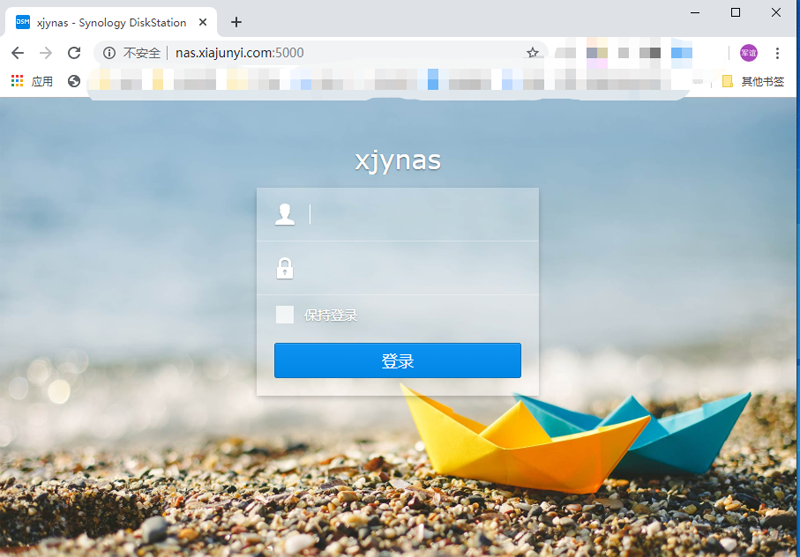
家庭KTV
实现家庭KTV需要解决的是歌曲资源,还有就是点歌。这部分我的资源都来自淘宝,没有什么技术含量,简单提一下。
下载曲目
我是在淘宝上花几块钱买了几十T的最新歌库资源,可以按照自己喜欢的歌手或者曲名搜索下载到我的NAS对应的文件夹中。这里不必做广告,淘宝上评价最好的那一家就是,非常便宜。
点歌软件
淘宝店家送的免费软件,提供添加歌库和点歌的功能,可惜只支持windows系统,正好我有个闲置的WIN10平板,借助WIFI局域网连上NAS的共享文件夹,通过HDMI连接到家里的智能电视即可实现触屏点歌了。
影院中心
这部分看起来也是文件的共享和播放,但其实没那么简单。因为点歌只在家里使用,可以连接局域网,但想要实现远程看NAS上的高清电影、电视剧,就需要保证远程播放的速度,那么FRP这种方式就有它的弊端了。为什么会这样说呢?因为我的FRP服务用的是阿里云的VPS,带宽只有1Mbps,那么换算下来,只能提供不到200KB/s的播放速度,因此,这种方案不适合我这种穷人。后来通过查资料和尝试,成功用IPV6+FTP的方式实现了远程高速播放。下面都讲一下吧。
远程访问方式一:FRP+FTP
之前没有意识到我的阿里云服务器只有1Mbps的带宽,就用了这种方式。当然,如果你有大带宽的VPS服务,且你本地的服务运营商没有给你提供IPV6服务的时候,推荐你使用这种方式。
- 开启群晖FTP服务,映射21端口和被动模式下的随机端口
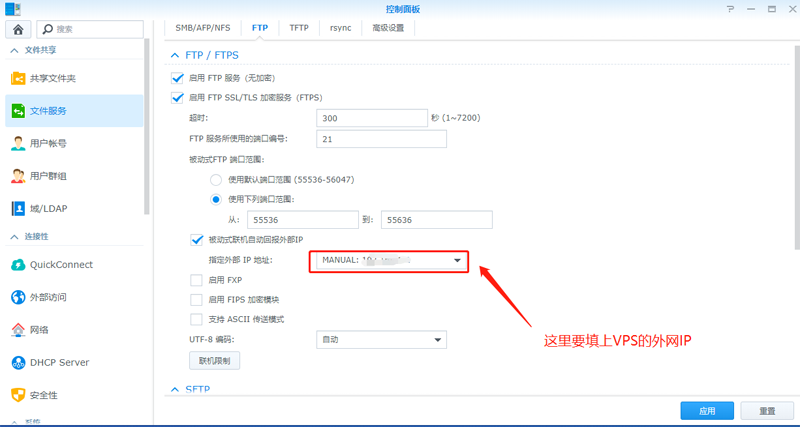
FRP客户端配置frpc.ini中增加21端口和随机区间接口(注意:映射的区间端口个数要一致)的映射
1
2
3
4
5[range:ftp]
type = tcp
local_ip = 127.0.0.1
local_port = 21,55536-55636
remote_port = 2121,55536-55636FRP服务端不用做修改,记得阿里云安全组里把这一系列端口开放出去就可以用FTP客户端访问啦!
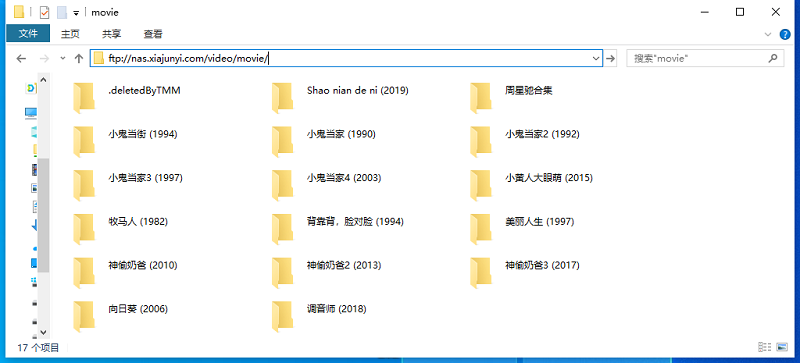
远程访问方式二:IPV6+FTP方式(推荐)
上面方案不适合我的原因已经说了,本来我想是否买一个带宽大一点的VPS,后来还好想了想这总归不能从根本上解决问题,就没有这样做。我测试了一下本地的移动宽带网络,发现上传速率能稳定在20~30Mbps左右,这速率本身用来提供播放时的FTP上传已经够用了。那下面就是想办法把它直接开放出去,当然IPV4不用想了,移动运营商是不会给公网IP的,于是我就在网上找到了这篇利用IPV6+自定义脚本DDNS访问群晖的文章,写的很详细,这里给作者点赞,推荐大家参考。我这里讲一下主要实现步骤。
- 域名添加AAAA类型的解析,解析到群晖的IPV6地址(因为这个地址会被更新,暂时先设一个)。
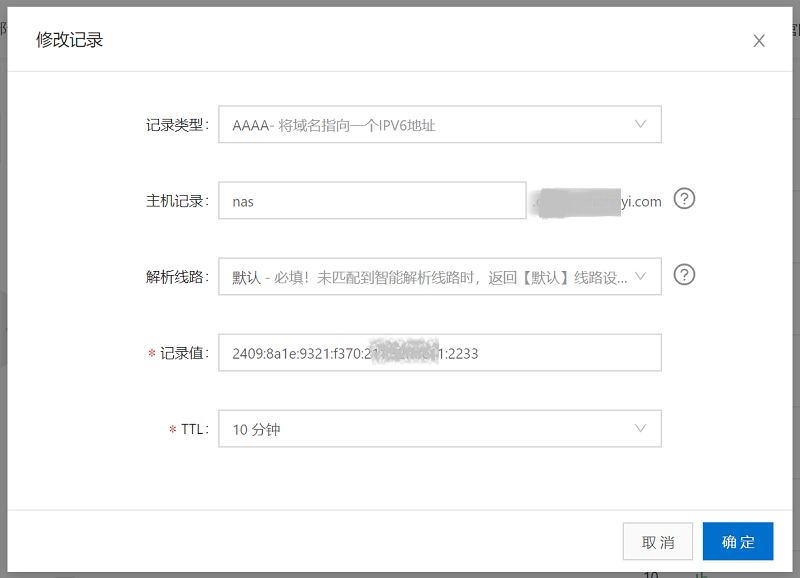
- 申请阿里云的管理AccessKey
- 群晖添加定时计划,将申请到的Key等信息填入脚本,后面该脚本每十分钟会执行一次,将最新的IPV6地址更新到域名解析中
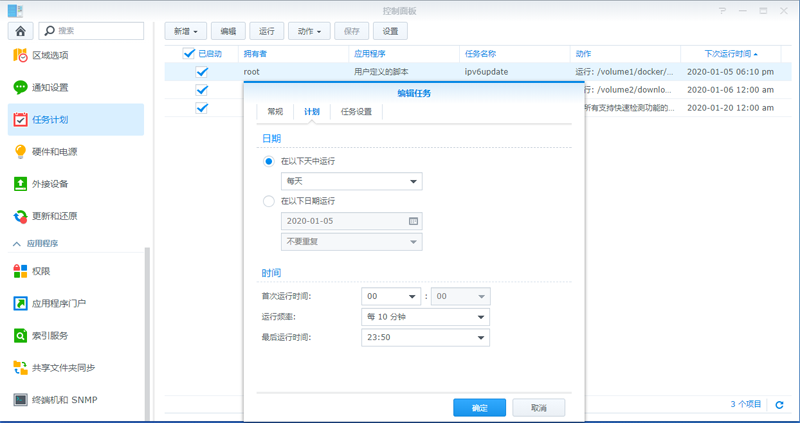
- 接着就是测试效果了,我分别用我的手机移动和联通卡建立热点,给电视盒子连接,在播放4GB左右大小的电影的时候,基本毫无压力
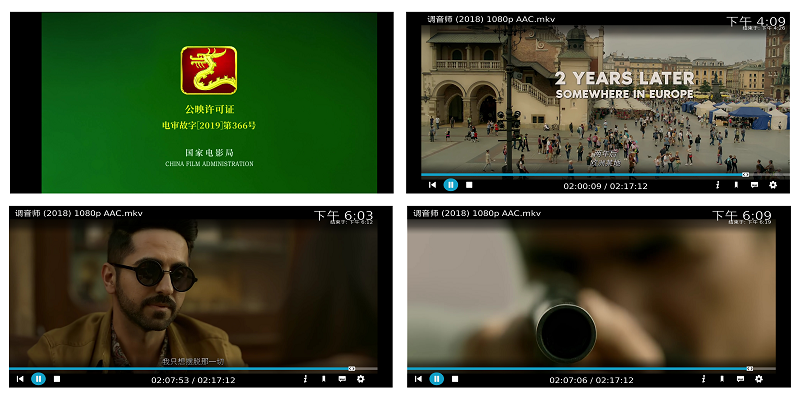
KODI的使用
KODI最初听说以为它只是一款视频播放器,但其实的它的功能很强大。它可以安装在Windows、Android、IOS、MAC等多种平台上,提供点播、直播、字幕下载、信息搜刮、海报墙展示、分用户权限登录等多种功能,还支持NFS、SMB、FTP等多种网络文件的传输连接,最重要的是它是一款开源软件,具有丰富的插件库,能够提供更多影视、音乐以及游戏资源的扩展。
说了这么多,我目前主要用它还是播放NAS上的影视资源,这里有一个视频讲解和大家分享:手把手教你组建家庭影院!(KODI+群晖+智能电视),别人讲的很详细,我这里也还是大致步骤:
- 手机、平板或者电视盒子上安装KODI软件,注意有的安卓系统版本太低可能不支持最新的KODI
- 到Interface中设置中文界面
- 可以添加用到的中文插件库,安装例如豆瓣搜刮器等插件
- 添加NAS上的文件映射连接作为视频源,局域网选择SMB或NFS的方式,远程选择FTP的方式(可以添加多个视频源)
- 选择视频类型(电影或者电视等)后,更新资料库
- 选择你喜欢的海报墙列表,接下来享受你的高清影院吧
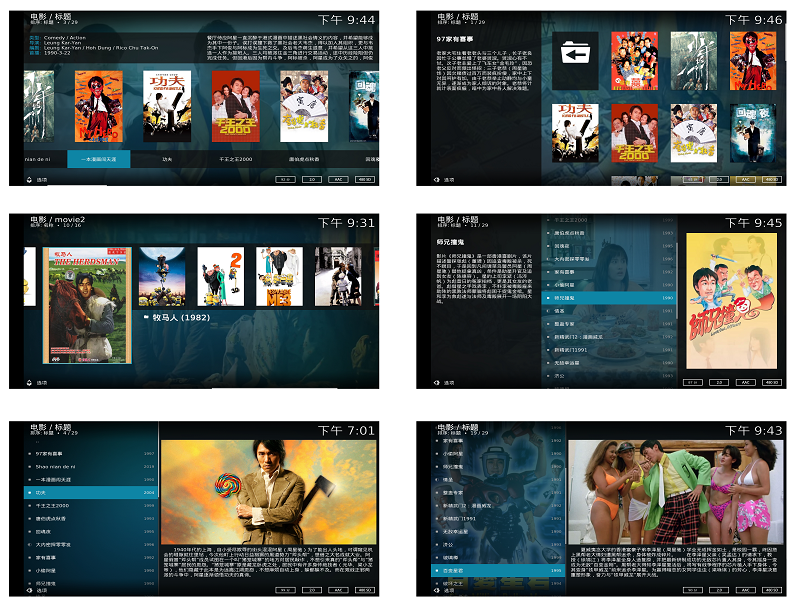
PS:这里还有两点可以讲一下,一是搜刮器,二是直播源。搜刮器方面,自动搜刮器插件虽好,但无法避免搜刮的信息不全的现象,这里推荐有精力且喜欢收藏的小伙伴在自己的电脑上安装TinyMediaManager这款软件,为自己喜欢的精品影视资源搜刮并编辑影视海报、简介、预告等信息,这里分享一个讲解视频:超完美整理家庭影音资料库,完美适配Kodi, Emby, Jellyfin, Plex等家庭影音软件;直播源方面,如果你想看直播,那么只需安装IPTV Simple Client插件,在直播channel中设置上从网上分享来的各种直播源即可。这里分享一个视频讲解教程:【KODI应该这么玩】之IPTV篇(小白)。
远程文件同步
远程文件同步适合办公和提供类似共享网盘的功能。
服务端安装
服务端在群辉套件中安装SynologyDrive Server即可。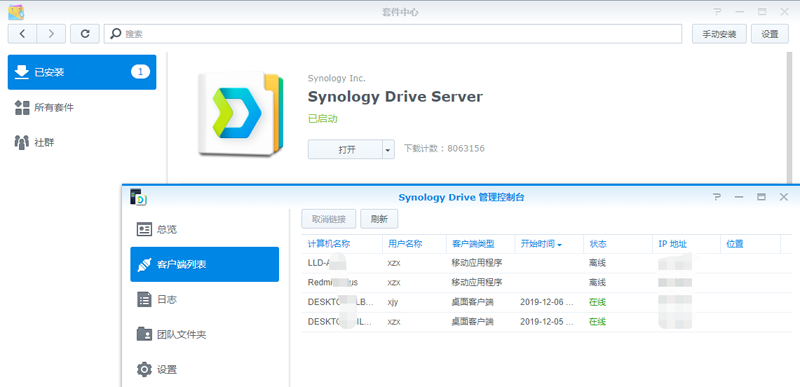
客户端安装
客户端在群辉官网下载安装SynologyDrive Client,登录进入后设置本地同步文件夹对应的本地目录,以后随时随地都可以双向同步文件了。手机端也可安装app,这里就不累述了。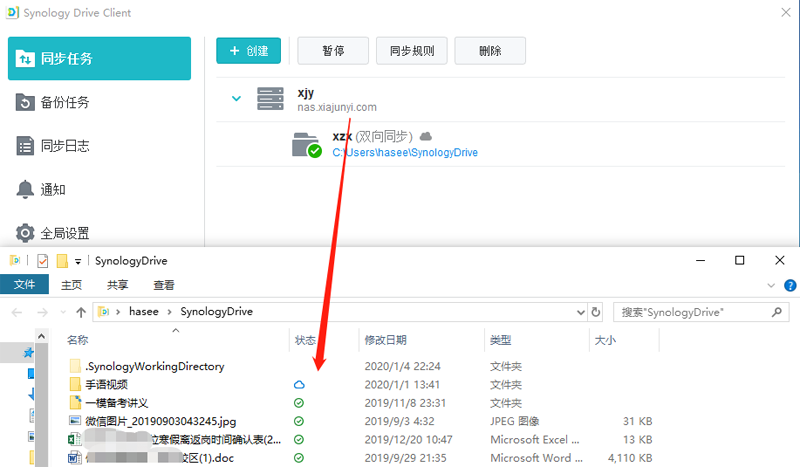
结束语
群辉还提供了相关的DS Video、DS photo、DS File等手机APP,这些比较简单,这里就不一一罗列了。好玩的东西后面还有很多,目前实现的功能细节虽不能做到详述,但关键步骤已经都在里面了。群辉玩的差不多后,准备尝试玩一下Free Nas系统,虽然Free Nas的生态链还没有群辉那么完全,但它是开源的(我喜欢纯净的感觉)。生命在于折腾,我还未放弃折腾,有时间继续搞的话,下期再见!
本文链接: https://www.xiajunyi.com/pages/p64.html
版权声明:本作品采用知识共享署名-非商业性使用-相同方式共享 4.0 国际许可协议进行许可。转载请注明出处!